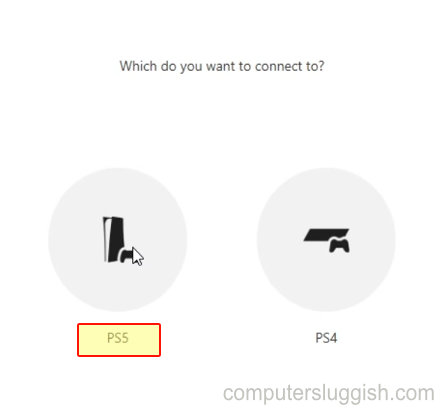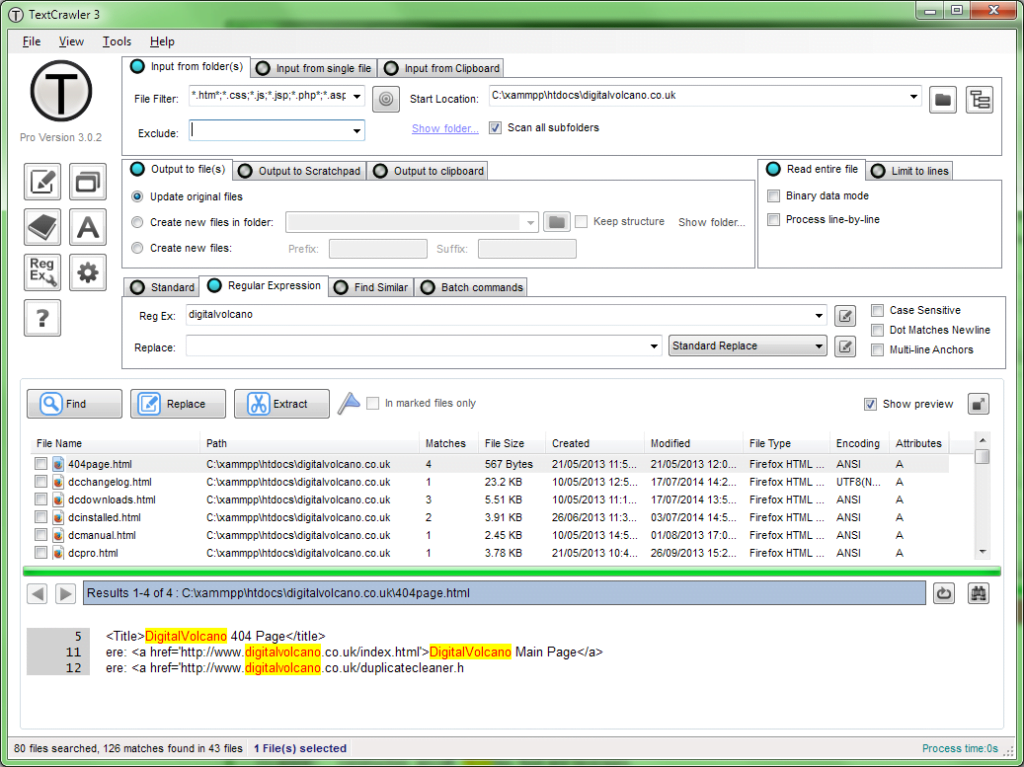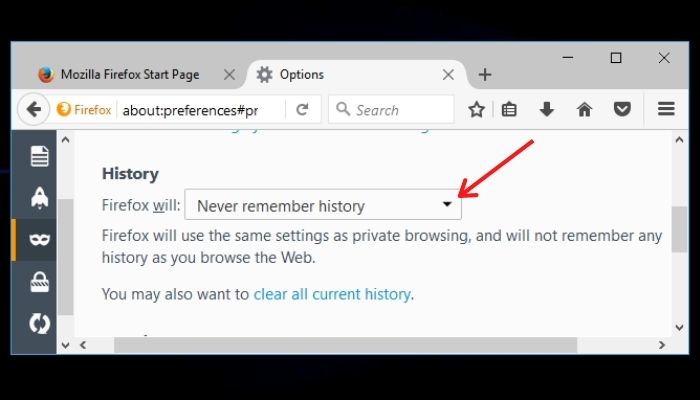
Режимы приватного просмотра, предлагаемые веб-браузерами, могут помочь сохранить ваши интернет-сессии в тайне от других пользователей того же компьютера. Проще говоря, приватный просмотр (режимы «Инкогнито» или «InPrivate Browser») не сохраняет данные просмотра, историю посещений, файлы cookie и т.д.. Однако люди могут забыть и перепутать открытие браузера, непосредственную навигацию и переход в режим приватного просмотра, а также поиск. В этой статье мы расскажем вам, как создать простой ярлык для открытия браузера непосредственно в режиме приватного просмотра/инкогнито в Chrome, Edge и Firefox.
Содержание
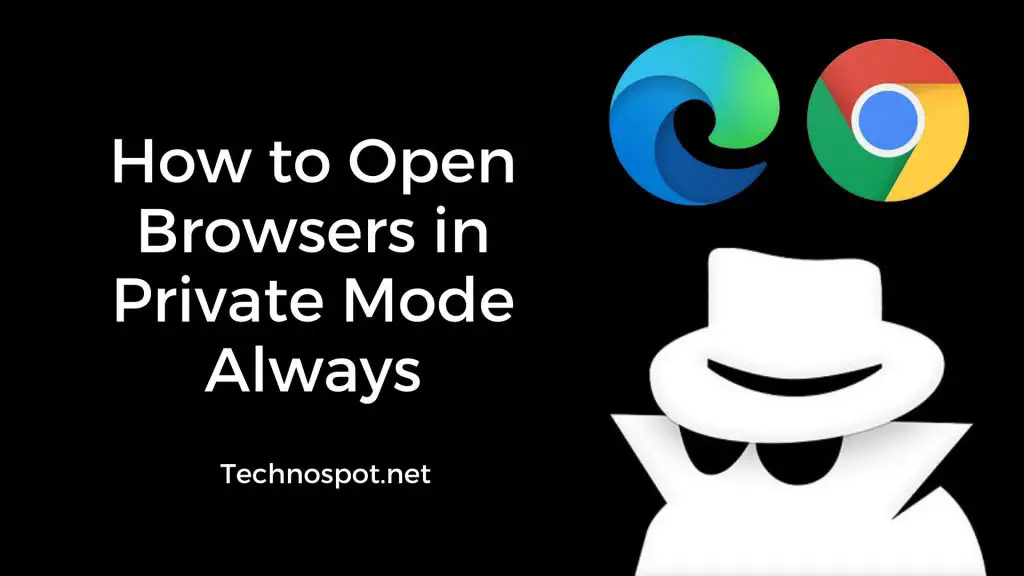
Как всегда открывать браузеры в приватном режиме или режиме инкогнито
Когда человек выходит в интернет через веб-браузер, браузер, как правило, хранит данные о ваших поисках и действиях в сети, чтобы облегчить вам повторное посещение веб-сайтов. Браузеры также могут хранить веб-контент, например, имена пользователей и пароли, чтобы ускорить процесс входа в систему. Хотя это может быть полезно в краткосрочной перспективе, не стоит делиться этой информацией с другими пользователями.
Мы будем перечислять методы для режимов InPrivate в Chrome, Edge и Firefox, поскольку это три наиболее распространенных браузера, используемых на устройствах Windows
- В Google Chrome
- В Microsoft Edge
- В Firefox
1] В Google Chrome
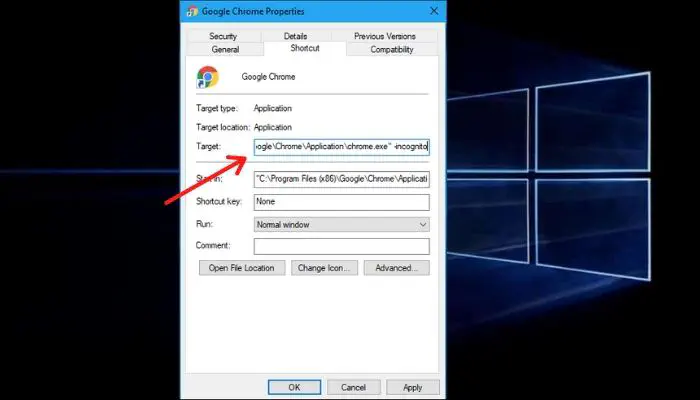
Установить по умолчанию, чтобы Chrome всегда открывался в режиме инкогнито, довольно просто; вот как это сделать:
Перейдите, выберите и щелкните правой кнопкой мыши на значке Chrome.
В появившемся выпадающем списке выберите кнопку «Свойства».
Добавьте -incognito в конец текста в поле с названием Target box. Это пробел, тире, а затем слово инкогнито.
Нажмите OK.
С этого момента, когда вы будете открывать Chrome, он по умолчанию будет открываться в окне инкогнито.
2] В Microsoft Edge
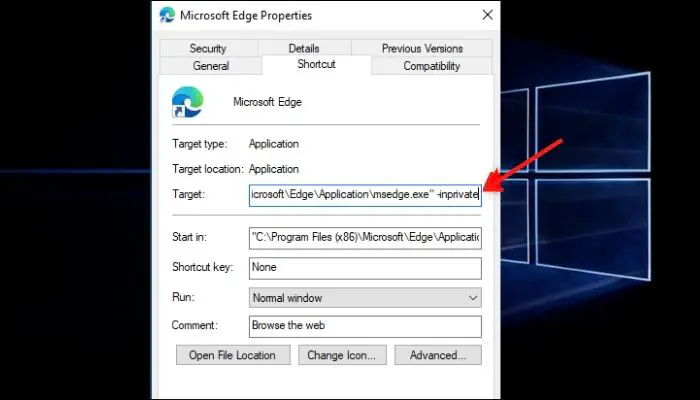
Установка Edge по умолчанию в режим инкогнито довольно проста и аналогична тому, как это делается для Chrome. Однако вот простое руководство, как это сделать:
Перейдите, выберите и щелкните правой кнопкой мыши на значке Edge.
В появившемся выпадающем списке выберите кнопку «Свойства».
Добавьте -inprivate в конец текста в поле с названием Target box. Это пробел, тире, а затем слово inprivate.
Нажмите OK.
После этого, когда вы в следующий раз откроете Edge, вы заметите, что он открывается в приватном режиме.
3]В Mozilla Firefox
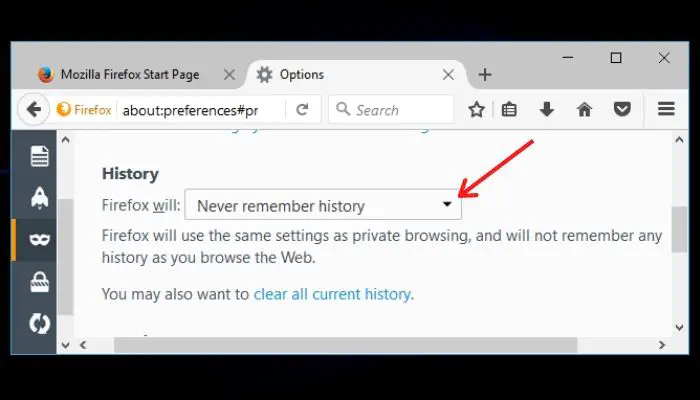
В отличие от Chrome и Edge, Mozilla предлагает простой и встроенный способ настроить Firefox по умолчанию на открытие в приватном окне. Вот где вы можете найти эту опцию и включить ее:
Откройте Firefox и перейдите в Меню -> Параметры.
Перейдите на вкладку Конфиденциальность, расположенную в левой части окна, чтобы получить доступ к настройкам конфиденциальности
Далее, в разделе История, в поле Firefox выберите Никогда не запоминать историю.
После выбора этого варианта вам будет предложено перезапустить браузер.браузер.
Интересно, что Firefox всегда будет использовать ту же среду, которую он использует в приватном режиме, хотя он не будет раскрывать свой обычный интерфейс браузера. Он просто будет выглядеть как обычное окно браузера Firefox, но действовать как приватное окно.
Начните с того места, где вы остановились именно в браузере.
Когда вы оставляете чтение веб-страницы на середине, очевидно, что вам всегда захочется начать с того же места, особенно когда вы находитесь где-то посередине. Вместо того чтобы сохранять страницу в закладках, что предлагает большинство браузеров, запомните URL или страницу в виде Закладок. Вот простой способ избежать хлопот со встроенными в браузер настройками расширений Chrome.
С учетом сказанного, какой браузер вы предпочитаете на своем ПК с Windows? Дайте нам знать, оставив комментарий ниже.
YouTube видео: Как всегда открывать браузеры в приватном режиме или режиме инкогнито
Вопросы и ответы по теме: “Как всегда открывать браузеры в приватном режиме или режиме инкогнито”
Как всегда открывать хром в режиме инкогнито?
Новое окно в режиме инкогнито.На компьютерах с Windows, Linux и Chrome OS: Ctrl + Shift + N. На компьютерах Mac: ⌘ + Shift + N.
Как включить режим инкогнито навсегда?
Нажмите ссылку правой кнопкой мыши и выберите Открыть ссылку в режиме Инкогнито. Нажмите клавиши Ctrl + Shift + N (в Windows и Linux) или ⌘ + Shift + N (в macOS).
Можно ли посмотреть историю браузера в режиме инкогнито?
Сведения о ваших действиях в режиме инкогнито недоступны другим пользователям устройства. Chrome не сохраняет историю просмотров и информацию из форм.
Чем отличается режим гостя от режима инкогнито?
Режим инкогнито позволяет основному пользователю Chrome просматривать интернет без ведения истории посещения страниц, в то время как гостевой режим позволяет другому пользователю использовать браузер без доступа к информации основного пользователя. Оба режима препятствуют сохранению любой информации о сеансе.
Как посмотреть историю поиска в режиме инкогнито на телефоне?
Как найти историю инкогнито на телефоне? На телефоне Android откройте приложение Chrome. Нажмите 3 точки справа от адресной строки, затем откройте новую страницу в режиме инкогнито. В левом верхнем углу вы увидите значок инкогнито.
Как использовать VPN в режиме инкогнито?
Чтобы включить расширение VPN в режиме инкогнито в браузере Chrome, необходимо: Скопировать «chrome://extensions/» в адресную строку браузера. Выбрать в появившемся интерфейсе расширение Planet VPN и нажать кнопку «Подробнее». В настройках сдвинуть ползунок вправо напротив пункта «Использование в режиме инкогнито».